《插入图片》教学设计
新课程标准教学设计 儿歌配画——插入图片

河大版第4课儿歌配画——插入图片课堂教学设计学科名称:信息技术授课班级:五年级设计者:王彦奇所在学校:曲阳桥学区西叩村小学【教学内容分析】:《儿歌一首首——Word基础篇》是河大版信息技术五年级上册第一单元,该单元是让学生在活动中掌握利用Word进行基本的文字编辑处理,并作简单的图文编排,制作出图文并茂的作品。
《儿歌配画——插入图片》为该单元第四课的内容,该课主要向学生们呈现了在Word中插入图片的方法及初步学会调整图片大小、调整图片位置,利用所学知识进行简单的图文编排,从而自己动手制作出图文并茂的作品。
【学情分析】:教学对象:五年级的学生年龄特征:该年龄段的学生,在小学教育中正好处于从低年级向高年级的过渡期,思维开始从模仿向半独立和独立转变,归类、对比、探索等能力开始增强。
已达到的发展水平:具备计算机基本操作的能力;英文打字也较为熟练,中文打字还需要进一步提高;熟练掌握“画图”软件;会在指定位置保存、打开word文件,会设置文本字体的格式及进行页面设置。
【教学目标】:★知识与能力1、学会在文章中插入图片。
2、学会调整图片的大小。
了解图片被选中时,对图片控制时的八个控制点的操作,会移动图片。
3、学会调整图片周围文字的环绕方式。
★过程与方法以“教师主导、学生主体”为指导思想,采用学生自主学习、合作学习的方式。
以“任务驱动”与“问题解决”为主线,完成每个教学任务,从解决问题出发,让学生亲历自主学习、开展交流、相互合作的过程。
★情感态度与价值观提高学生的审美情趣,增强学生的美感。
激发学生学习计算机的兴趣。
【教学重点】:学会在Word中插入图片并设置图片格式【教学难点】:设置“文字环绕”效果【教学过程】:【板书设计】第4课儿歌配画——插入图片插入图片:“插入”菜单——图片——来自文件文字环绕课后反思。
插入图片教学设计

≤插入图片≥的教学设计物理科学与技术系2009现代教育技术20091702124何文茜第六课插入图片教师:何文茜教学对象:初一年级八班课时:1课时一、教学目标:知识目标:1.使学生学会在文档中插入图片,并掌握设置图片与文字的环绕方式。
2.通过练习培养学生图文结合的搭配能力,提高Word操作的技能和技巧。
能力目标:1.在实践操作中,学会与他人合作,会进行探索和研究性学习。
2.通过练习,培养学生的创新意识与创造能力。
情感目标:通过欣赏美、创造美的劳动,使学生获得审美的体验和享受成功的愉悦,激发学生的学习兴趣,奠定终身学习的基础。
培养学生环保意识。
二、教学内容分析:在我们日常生活中,随时都可以看到在文档中会有一些图片来增加文章的内容,好的图片会给文章增添光彩,根据教学目标要求、教学内容特点和学生实际,本节课把插入图片和设置环绕方式确定为重点。
插入图片的的难点是学生对于具体步骤的记忆,学生对这些枯燥的步骤没什么兴趣!这时我就会选择激发起学生的学习兴趣,引导学生把过程记好了。
为下面的过程做好了铺垫!三、教学对象分析初一学生刚由小学升入初中,年龄在11岁~12岁。
他们思维活跃,且形象思维占优势,抽象思维普遍薄弱。
其学习动机主要是兴趣型,绝大多数学生对信息技术兴趣较浓。
但是学生的计算机基础差异较大,一部分学生对计算机的许多操作已比较熟练,但知识不全面;大部分同学对计算机了解较少;少数学生从来没有接触过计算机。
四、教学策略设计教学中,引用多媒体技术,让学生的形象思维优势更好的发挥。
教学策略的设计注重面对全体学生,关注学生的差异,体现因材施教原则。
在教学方法上主要采取如下策略:1、联系实际,创设情景导入新课,充分调动学生的积极性和求知欲;2、整个教学过程中,由浅入深、由易到难,注重引导学生通过动脑、动手积极主动地获取知识;3、借助多媒体优势设计巩固练习,使练习具有典型性、生动性、目的性,培养学生的实践能力和创新思维能力。
《在word中插入图片》教学设计

《在word中插入图片》教学设计一、教学目标知识与技能:1、掌握在文档中插入图片的方法和技巧。
2、掌握调整图片大小和给图片加边框的方法。
3、能够灵活地设置图片的环绕方式。
过程与方法:在老师的指导和帮助下,通过学生自主探究实践,提高学生自主探究、解决问题的能力。
情感、态度价值观:1、通过自主探究解决问题,增强学生的自信心2、通过练习,培养学生的创新意识与创造能力。
二、教学重难点教学重点:使学生学会在文档的确定位置插入图片,并设置文字的环绕方式。
教学难点:文字与图片环绕方式的设置。
三、教学方法为了落实重难点,我选择了“任务驱动”为主的教学方法,通过“自主探究”、“合作学习”等方式完成本课学习任务。
四、教学过程(一)、激发学习兴趣,导入新课同学们你们喜欢古诗吗?老师也很喜欢古诗,今天还带来了两首诗,我们来看一看,我们一起来读一下,第一首诗《所见》,再看第二首诗《赠汪伦》。
你们发现它们有什么不一样了吗?你们再看这篇文章,美不美啊,这就是插入图片的效果,我们学过的课文中也都插入了图片,看了这些文章是不是发现有图片之后,文章变得更美观更具体,那你们想不想也掌握这门本领?今天我们就来学习在word中插入图片(引入课题)。
[设计意图]:通过对比激发学生的好奇心,引发学习兴趣,调动学习积极性。
(二)、任务驱动,自主探究1、任务一:如何插入图片找一找:要想插入图片,首先要知道插入图片的命令在哪里?你能在菜单中找到它吗?(1)学生自主尝试完成任务。
教师巡视指导。
(2)教师引导:谁愿意介绍一下是怎样完成任务的?指名演示。
(3)教师小结:插入时先确定好位置,再插入图片,点击“插入”菜单→“图片”→“来自文件”选择图片,选择的图片要和文章的内容相符。
[设计意图]:教师帮助学生找到新旧知识的结合点,引导学生梳理知识体系,培养和强化知识迁移的意识和能力,培养学生自主学习信息技术的能力。
2、任务二:调整图片的位置与大小:对演示的学生作品给予充分的肯定后再提问题:插入的图片好像不好看。
《插入图片》优秀教案
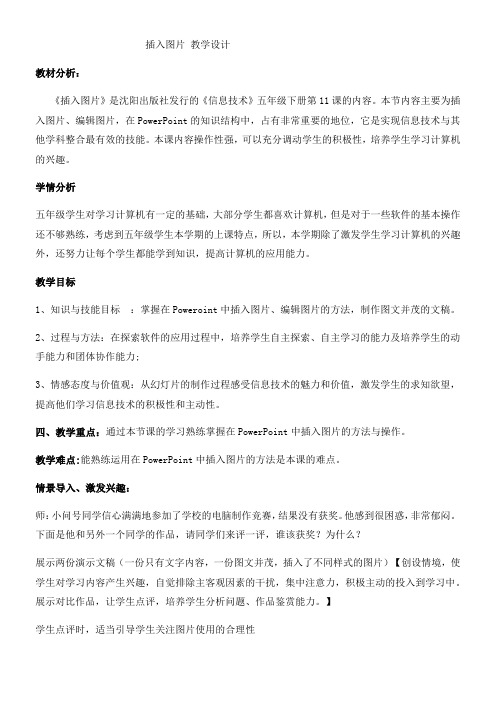
插入图片教学设计教材分析:《插入图片》是沈阳出版社发行的《信息技术》五年级下册第11课的内容。
本节内容主要为插入图片、编辑图片,在PowerPoint的知识结构中,占有非常重要的地位,它是实现信息技术与其他学科整合最有效的技能。
本课内容操作性强,可以充分调动学生的积极性,培养学生学习计算机的兴趣。
学情分析五年级学生对学习计算机有一定的基础,大部分学生都喜欢计算机,但是对于一些软件的基本操作还不够熟练,考虑到五年级学生本学期的上课特点,所以,本学期除了激发学生学习计算机的兴趣外,还努力让每个学生都能学到知识,提高计算机的应用能力。
教学目标1、知识与技能目标:掌握在Poweroint中插入图片、编辑图片的方法,制作图文并茂的文稿。
2、过程与方法:在探索软件的应用过程中,培养学生自主探索、自主学习的能力及培养学生的动手能力和团体协作能力;3、情感态度与价值观:从幻灯片的制作过程感受信息技术的魅力和价值,激发学生的求知欲望,提高他们学习信息技术的积极性和主动性。
四、教学重点:通过本节课的学习熟练掌握在PowerPoint中插入图片的方法与操作。
教学难点:能熟练运用在PowerPoint中插入图片的方法是本课的难点。
情景导入、激发兴趣:师:小问号同学信心满满地参加了学校的电脑制作竞赛,结果没有获奖。
他感到很困惑,非常郁闷。
下面是他和另外一个同学的作品,请同学们来评一评,谁该获奖?为什么?展示两份演示文稿(一份只有文字内容,一份图文并茂,插入了不同样式的图片)【创设情境,使学生对学习内容产生兴趣,自觉排除主客观因素的干扰,集中注意力,积极主动的投入到学习中。
展示对比作品,让学生点评,培养学生分析问题、作品鉴赏能力。
】学生点评时,适当引导学生关注图片使用的合理性师:看来评委是客观公正的,大家都看出了小问号作品的问题,为他解开了心中的疙瘩。
的确,恰到好处的使用图片来修饰幻灯片,可以起到图文并茂、美化作品的效果。
《插入图片》教学设计与课后反思

《插入图片》教学设计与课后反思《插入图片》教学设计与课后反思一、教学内容分析:《插入图片》是省编九年义务训练学校信息技术第三十五课的内容。
此课是在同学已把握了WORD2000文字的输入与修饰、段落调整等的基础上,指导同学把握如何在WORD2000中插入图片,实现图文混排,操作性技能较强。
从教材的教学内容来看,看似比较简洁,但假如在教学中只让同学单纯为把握学问而学,势必使同学感到教学内容枯燥无味,造成一味达到教学目标的盲目性。
因此,在提倡课程整合的训练理念下,我依据同学生理和心理特点,从比较两篇文章,激发同学兴趣入手,抓住同学熟识的素材,利用课本资源,设计了《插入图片》这一课。
将信息技术课程的教学观念从单纯学习技术转为更加注意对同学跨学科学问的开放训练,让同学在实践中成长,超越学科上的技能,满意同学对新奇学问的渴求,体验信息技术教学的魅力。
二、教学目标设计:学问目标:学会插入图片的方法,能调整图片的位置、大小,会使用文字环绕工具。
力量目标:①综合运用所学学问,制作图文并茂的作品。
②培育同学自学力量和发觉问题、解决问题的力量。
情感目标:通过实际操作,培育同学综合运用所学学问的力量。
通过共性设计,培育同学创新力量与审判力量。
教学重点:插入图片的方法,调整图片的位置、大小,会使用文字环绕工具。
教学难点:使用文字环绕工具调整文字与图片的关系。
三、教学对象分析:本节课的教学对象为学校四班级的同学,他们已具备肯定的计算机基本操作力量。
对于基础好的同学,他能够通过自学完成这部分内容的学习;但是一些基础差的同学,还要在老师的引导、讲解、示范操作等过程的关心下才能够学习把握这部分内容。
四、教学方式设计:为了落实重难点,我选择了“任务驱动”为主的教学方法,通过“自主探究”、“合作学习”等方式完成本课学习任务。
为了完成目标,解决教学的重难点,我在教学中设计了以下几个教学环节:激发兴趣、引出任务──自主探究、学习新知──尝试练习、巩固新知──综合应用──小结。
《儿歌配画——插入图片》 教学设计

《儿歌配画——插入图片》教学设计一、教学目标1、让学生了解儿歌配画中图片插入的重要性和作用。
2、帮助学生掌握选择合适图片与儿歌内容相匹配的方法。
3、培养学生的创造力和想象力,提高他们的艺术表现力。
4、增强学生对儿歌的理解和感受,激发他们对文学与艺术的兴趣。
二、教学重难点1、教学重点(1)指导学生如何根据儿歌的主题、情节和情感选择恰当的图片。
(2)教授学生图片插入的基本技巧和方法,如图片大小、位置、色彩搭配等。
2、教学难点(1)如何引导学生发挥想象力,创造出独特而富有创意的儿歌配画作品。
(2)培养学生在图片选择和插入过程中对整体美感和协调性的把握。
三、教学方法1、讲授法:讲解儿歌配画中插入图片的相关知识和技巧。
2、欣赏法:展示优秀的儿歌配画作品,让学生欣赏并分析其中的优点。
3、实践法:让学生亲自动手进行儿歌配画的创作,在实践中掌握图片插入的方法。
四、教学过程1、导入(5 分钟)通过播放一首欢快的儿歌,并展示与之相关的简单配画,引起学生的兴趣。
提问学生对这幅配画的感受,以及图片与儿歌之间的联系,从而引出本节课的主题——儿歌配画中的插入图片。
2、知识讲解(10 分钟)(1)介绍儿歌配画的概念和意义,让学生明白图片能够增强儿歌的表现力和吸引力。
(2)讲解选择图片的原则,如图片要与儿歌的主题相符、能够展现儿歌的情节、色彩要协调等。
(3)介绍图片插入的基本方法,包括图片的大小调整、位置摆放、与文字的搭配等。
3、作品欣赏(10 分钟)展示多幅优秀的儿歌配画作品,让学生分组观察和讨论。
引导学生从图片的选择、插入方式、整体效果等方面进行分析,总结出其中的优点和值得学习的地方。
4、实践创作(20 分钟)(1)学生选择一首自己喜欢的儿歌,根据所学知识,在纸上进行初步的构思和草图绘制。
(2)教师巡视指导,帮助学生解决在构思和草图绘制过程中遇到的问题。
5、展示与评价(10 分钟)(1)学生展示自己的作品,简要介绍自己的创作思路和图片选择的理由。
《在幻灯片中添加文字和插入图片》教学设计[5篇][修改版]
![《在幻灯片中添加文字和插入图片》教学设计[5篇][修改版]](https://img.taocdn.com/s3/m/617ba79a58fafab068dc025c.png)
第一篇:《在幻灯片中添加文字和插入图片》教学设计《在幻灯片中添加文字和插入图片》教学设计一、教学目标1、知识目标:使学生掌握“插入”菜单的功能,学会向演示文稿中添加文字和图片;学会如何根据需要对插入的图片和文字进行处理。
2.过程与方法:通过自主探究、小组探究、交流合作的方法,提高学生获取知识的能力,培养学生的观察与审美能力,以及对信息的加工处理能力和创新设计能力。
3、情感目标:进一步培养学生关心、帮助他人的意识,增强学生的爱国主义情怀。
二、教学重难点:重点:向幻灯片中添加文字和图片,并对其进行必要的修饰。
难点:对插入的文字或图片进行必要的修饰。
三:教学过程:(一)、创设情境导入新课师:美丽的景色会让人心情舒畅,先让我们欣赏世界十大美景,来一场心灵的放松之旅。
(播放幻灯片)师:美丽的地方好像离我们很远,其实不然,中国的大地上同样存在着让世界惊叹的美景。
下面就请大家通过幻灯片来展示一下中国最美之地,同学们想想该如何制作呢?(二)、小组合作,探求新知任务一:在幻灯片中添加文字首先引导学生观察幻灯片首页主要包括什么内容,通过观察学生马上会看到首页只是包含文字。
接着引入新知识,怎样在幻灯片中插入文字。
教师演示:插入文本框及输入文字的过程,和删除文本对象的操作。
(操作时提醒学生如何选定文本和如何选定文本对象及文字的修饰)。
学生练习:制作出演示文稿的首页。
(教师选择一名学生做展示)。
任务二:在幻灯片中插入图片提出问题:观察教师课件上的内容的幻灯片,除文本外还有什么对象。
通过观察学生马上会看到内容页除包含文字外,还包含图片。
接着引入新知识:怎样在幻灯片中插入图片?学生自学:学生利用在WORD中已学的插入图片的知识,插入一幅图片,因为学生素材文件夹中所用的图片尺寸不统一,因而教师要提醒学生如何改变图片的大小。
(教师找到一个操作熟练的学生,给大家做演示,教师给出评价总结)(三)、自主操作、实践创新任务三:在幻灯片中插入艺术字美化幻灯片有多种方法,今天我们先介绍一种,哪一种呢?提出问题:观察教师课件上的美化过内容的幻灯片,两副图有什么不同。
教学设计 word中插入图片
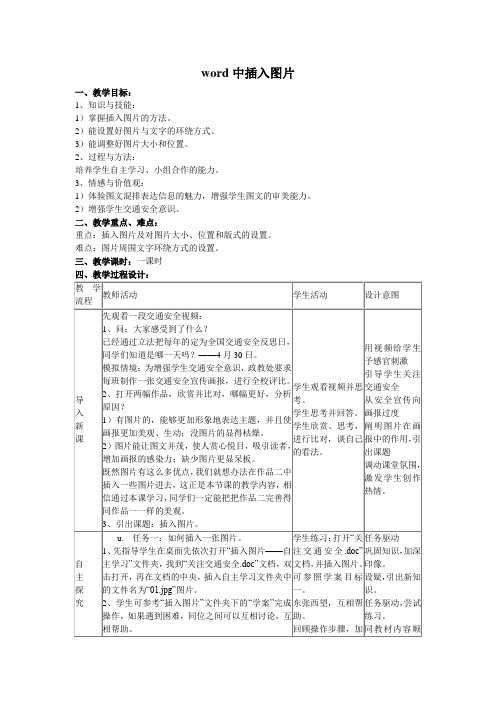
学生观看视频并思考。
学生思考并回答。
学生欣赏、思考,进行比对,谈自己的看法。
用视频给学生予感官刺激
引导学生关注交通安全
从安全宣传向画报过度
阐明图片在画报中的作用,引出课题
调动课堂氛围,激发学生创作热情。
自
主
探
究
a.任务一:如何插入一张图片。
1、先指导学生在桌面先依次打开“插入图片——自主学习”文件夹,找到“关注交通安全.doc”文档,双击打开,再在文档的中央,插入自主学习文件夹中的文件名为“01.jpg”图片。
重点:插入图片及对图片大小、Байду номын сангаас置和版式的设置。
难点:图片周围文字环绕方式的设置。
三、教学课时:一课时
四、教学过程设计:
教学流程
教师活动
学生活动
设计意图
导
入
新
课
先观看一段交通安全视频:
1、问:大家感受到了什么?
已经通过立法把每年的定为全国交通安全反思日,同学们知道是哪一天吗?——4月30日。
模拟情境:为增强学生交通安全意识,政教处要求每班制作一张交通安全宣传画报,进行全校评比。
2、知识拓展:对图片还可以进行哪些操作?学生讨论回答。
老师提示:单击“视图”——“工具栏”——“图片”命令,打开“图片”工具栏;请同学们尝试单击工具栏中的各图标,观察各图标功能作用。
对于插入的图片,还可通过“图片”工具栏,对它进行进一步的修饰,使图片更加美观。
3、课后实践:上网搜集文字、图片素材,完成一份交通安全宣传画报,要求使用图片工具栏中各种工具对图片进行修饰,将它设置成你认为最美观的样式。
word中插入图片
一、教学目标:
- 1、下载文档前请自行甄别文档内容的完整性,平台不提供额外的编辑、内容补充、找答案等附加服务。
- 2、"仅部分预览"的文档,不可在线预览部分如存在完整性等问题,可反馈申请退款(可完整预览的文档不适用该条件!)。
- 3、如文档侵犯您的权益,请联系客服反馈,我们会尽快为您处理(人工客服工作时间:9:00-18:30)。
《插入图片》教学设计
一、教学内容分析:
《插入图片》是五年级信息技术课的内容。
此课是在学生已掌握了WORD2000文字的输入与修饰、段落调整等的基础上,指导学生掌握如何在WORD2000中插入图片,实现图文混排,操作性技能较强。
从教材的教学内容来看,看似比较简单,但如果在教学中只让学生单纯为掌握知识而学,势必使学生感到教学内容枯燥无味,造成一味达到教学目标的盲目性。
因此,在新的教育理念下,我根据学生生理和心理特点,从比较两篇文章,激发学生兴趣入手,抓住学生熟悉的素材,利用课本资源,设计了《插入图片》这一课。
将信息技术课程的教学观念从单纯学习技术转为更加注重对学生跨学科知识的开放教育,让学生在实践中成长,超越学科上的技能,满足学生对新鲜知识的渴求,体验信息技术教学的魅力。
二、教学目标设计:
知识目标:学会插入图片的方法,能调整图片的位置、大小,会使用文字环绕工具。
能力目标:
①综合运用所学知识,制作图文并茂的作品。
②培养学生自学能力和发现问题、解决问题的能力。
情感目标:通过实际操作,培养学生综合运用所学知识的能力。
通过个性设计,培养学生创新能力与审判能力。
教学重点:插入图片的方法,调整图片的位置、大小,会使用文字环绕工具。
教学难点:使用文字环绕工具调整文字与图片的关系。
三、教学对象分析:
本节课的教学对象为小学四年级的学生,他们已具备一定的计算机基本操作能力。
对于基础好的学生,他能够通过自学完成这部分内容的学习;但是一些基础差的学生,还要在老师的引导、讲解、示范操作等过程的帮助下才能够学习掌握这部分内容。
四、教学方式设计:
为了落实重难点,我选择了“任务驱动”为主的教学方法,通过“自主探究”、“合作学习”等方式完成本课学习任务。
为了完成目标,解决教学的重难点,我在教学中设计了以下几个教学环节:激趣导入,明确任务──自主探究、学习新知──学用结合,练习巩固。
──展示评价,引申拓展。
五、教学进程设计:
课前准备:
1.“小帮手”课件;
2.相关图片;
教学模式:先学后教
教学过程:四环节
环节一、激趣导入,明确任务
1、同学们,老师这儿有两篇文章,你们觉得哪一篇好看?这两篇文章,你更喜欢哪一篇?说说为什么。
2、和内容相符的图片,能使作品更生动、形象、直观,你想不想在你的文档里也插入这些美丽的图片呢?
3、老师已经为你们准备了一些图片,放在你们桌面上“图片”文件夹中,如果你觉得你能完成,就打开WORD文档去操作,如果你觉得有困难,就打开桌面上“小帮手”自学后再操作。
环节二、自主探索学习新知
1、学生在WORD文档中练习插入图片,不会的同学可先跟着“小帮手”学后再操作。
2、指名做出来的同学演示并解说。
3、学生再练习。
4 、指名说一说插入步骤。
师板书:“插入”──“图片”──“来自文件”──选择──确定。
5 、这个步骤就是我们今天要一起探讨的插入图片。
板书:插入图片(来自文件)
环节三、学用结合,练习巩固
1、同学们已经学会插入图片的步骤,现在老师想考考你们是否真的掌握了插入方法。
老师在你们桌面上准备了一个“试一试”文件夹,里面是部分同学的日记,请你选择其中的一篇,插入和它内容相符的图片。
2 、学生实践,教师巡视辅导。
3、出示两副有问题的作品,师:你觉得这幅画有什么问题吗?
联系学过的插入剪贴画,试一试能不能找到解决的办法?
学生讨论解决办法。
指名说一说。
4、小作者根据同学们建议的解决办法进行演示修改。
你们也看一看自己的作品存在什么问题,进一步修改完善。
5 、再来看一看这幅作品,是不是感觉好多了?
环节四、展示评价,引申拓展。
1 、要求学生充分必挥想像力与创造力,使用WORD软件来修饰一篇语文课文,灵活运用所学知识,完成一篇充满个性的作品。
制作要求:
1)图片与内容搭配,重点突出。
2)布局合理,修饰恰当。
3)设计有特点,有创意。
2 、现在请大家打开桌面上“做一做”文件夹,选择你最喜欢的一篇课文,动手操作吧!
老师在“图片”文件夹中已经给同学们提供了一些图片,同学们可以采用,也可以上网自己去搜索。
3、教师巡视辅导。
4、展示优秀作品,请小作者说说自己的设计思路。
自评、生评、师评。
5、小结:说一说这节课你有什么收获。
大家的收获真不少,老师希望同学们在今后的学习生活中能充分利用在计算机课上所学的知识,把你们的生活装扮得多姿多彩。
板书设计:。
